Ako prepínať medzi britskou a americkou kontrolou pravopisu v programe Microsoft Word
Existujú dva spôsoby, ako hláskovať farbu, s písmenom „U“ a bez neho. To je prípad niekoľkých ďalších slov; sused, priazeň atď. Správny pravopis sa do vás v rámci základnej školy vŕta, ale program Microsoft Word zvyčajne nevie, kam ste chodili do základnej školy. Má kontrolu pravopisu, ktorá má tendenciu podčiarknuť nesprávne napísané slová, s výnimkou slov, ktoré potrebujú znak u alebo nepotrebujú znak u, keď by nemali byť. Je to preto, že vaša kontrola pravopisu je nastavená na nesprávny druh angličtiny. Tu je postup, ako prepínať medzi britskou a americkou kontrolou pravopisu v programe Microsoft Word.
Britská a americká kontrola pravopisu
Otvorte program Microsoft Word a prejdite do ponuky Súbor> Možnosti. Možnosti kontroly gramatiky sú v časti Korektúra, ale na tejto karte sa nezaoberá jazykom, ktorý určuje základné pojmy, t. J. Hláskovania, ktoré sa majú opraviť. V okne Možnosti programu Word vyberte kartu Jazyk.
Prvá časť sa nazýva „Vyberte jazyky na úpravu“. To je miesto, kde môžete
vyberte jazyk, ktorým je Microsoft Word používa na referenčné hláskovanie. Tu vyberte svoj jazyk kontroly pravopisu. Ak dávate prednosť pravopisu Color bez U, musíte zvoliť United States English. Ak ju chcete napísať pomocou U, musíte vybrať angličtinu vo Veľkej Británii.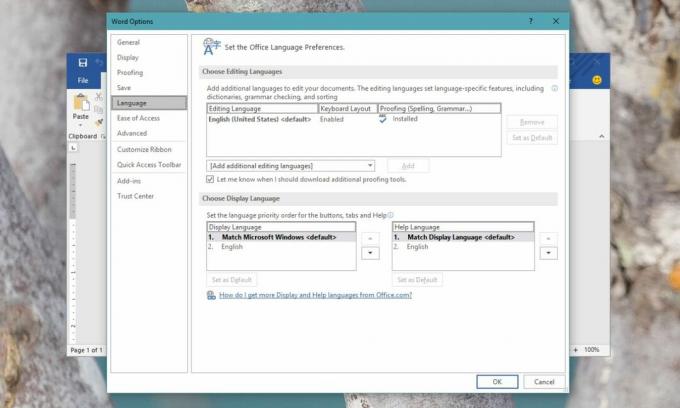
Jazyk sa pridá iba pre kontrolu pravopisu a nie ako vstupný jazyk. Ak ho chcete používať ako vstupný jazyk, musíte ho povoliť, a to vrátane stiahnutia ďalšieho jazykového balíka. Kliknite na odkaz „Nie je povolené“ vedľa jazyka. Týmto sa otvorí aplikácia Nastavenia v systéme Windows 10. Ak používate Windows 7, otvorí sa Ovládací panel.
Obe aplikácie otvoria jazykovú sekciu. Kliknite na možnosť Pridať jazyk a pridajte požadovaný jazykový balík. Ak napríklad pridávate angličtinu vo Veľkej Británii, vyhľadajte ju a nainštalujte ju. Ak používate systém Windows 10 1803, mali by ste sa uistiť, že ste omylom nepridali druhý jazyk ako hlavný jazyk displeja. Zvyšok je celkom rovno vpred. Po jeho pridaní ho môžete použiť aj ako vstupný jazyk, ale nie je potrebné, ak všetko, čo potrebujete urobiť, je zabrániť tomu, aby program Microsoft Word zdôraznil slová, ktoré sú napísané správne.
Mali by sme zdôrazniť, že zatiaľ čo na kontrolu pravopisu môžete použiť dva rôzne jazyky, nemali by ste. Dokument, najmä úradný alebo akademický, by mal používať konzistentné formátovanie, konzistentné písma a konzistentné hláskovania. Použitie kombinácie pravopisov nie je dobrý nápad a ak chcete, aby dokument čítal zmiešané publikum, je lepšie držať sa jedného typu pravopisu.
Vyhľadanie
Posledné Príspevky
Odstráňte duplicitné e-maily, kontakty, poznámky, kalendár programu Outlook 2010
Niekedy sú priečinky programu Outlook ohromené množstvom údajov, kt...
Microsoft Office OneNote 2010: Čo je nové?
Microsoft OneNote je digitálny notebook, ktorý poskytuje jedno mies...
Ako prispôsobiť a odstrániť pozadie záhlavia v MS Office 2016
MS Office 2016 nemá dlhý zoznam úžasných nových funkcií. Nové príra...



